怎么使用微星小飞机调风扇转速-微星小飞机风扇转速设置方法
风扇的转速调整是一个重要的环节,它直接影响到电脑的散热效果和运行噪音,而微星小飞机不仅可以帮助用户监控电脑的状态,还可以调整风扇的转速。那么,具体怎么使用微星小飞机来调整风扇的转速呢?下面就和小编一起来看看吧。
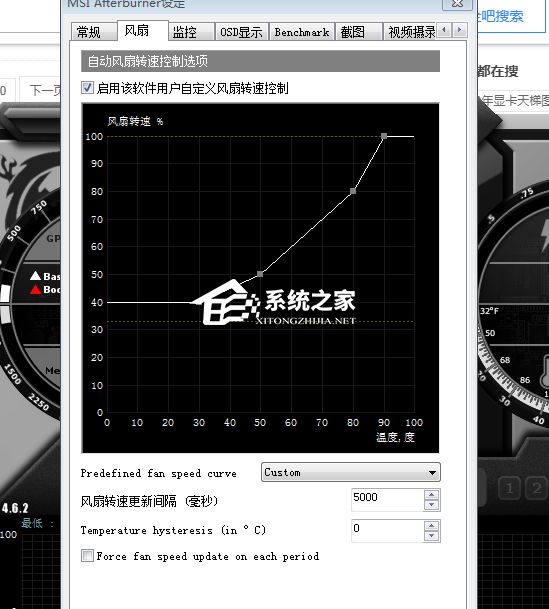
微星小飞机风扇转速设置方法
微星小飞机必须是微星显卡才能设置风扇手动的,但是有些显卡会bios限定最低速度。
进入BIOS下的POWER,将CPUFAN Mode Setting设置为AUTO,重起。 先将风扇设置为自动模式,开机后查看转速与声音,如果可以接受,最好是在这中模式下。如果不行,那么继续。
在CPUFAN Mode Setting设置manual mode ,cpufan 设置为100-150之间(默认250),这样风扇的转速就下降到1800--2400之间,噪音会小得多了,但是此时风扇并不是智能调节转速的,即转速是一定值!
设置智能调速,CPUFAN Target Temp valun(CPU风扇模式设置)--40 CPUFAN Startup value(CPU风扇的启动数)---40,就是CPU温度达到40°后开始启动智能调速 4 CPUFAN STOP value(CPU风扇停止数)---35,即CPU温度到35°后停止调速,并随之降速!
注意:在风扇的整个调整过程中需要检测CPU温度,如果出现过高或死机,要立刻停止将风扇修改为原先的默认设置使用,如果是这样说明你的风扇功率小不能降低转速需要另外购买散热器!
需要注意的是,如果安装路径有中文也是没有风扇调节选项的。
以上就是纯净版系统小编为你带来的关于“怎么使用微星小飞机调风扇转速-微星小飞机风扇转速设置方法”的全部内容了,希望可以解决你的问题,感谢您的阅读,更多精彩内容请关注纯净版系统官网。
热门教程
win11关闭windows defender安全中心的四种方法
2Win11如何关闭Defender?Windows11彻底关闭Defender的3种方法
3win10不显示视频缩略图的两种解决方法
4win10关闭许可证即将过期窗口的方法
5win11任务栏怎么显示网速?win11任务栏显示实时网速的方法
6win11怎么切换桌面?win11切换桌面的四种方法
7win11忘记pin无法开机的三种最简单办法
8安装NET3.5提示0x800f0950失败解决方法
9Win11移动热点不能用怎么办?移动热点不工作怎么办?
10Win11如何打开预览窗格?Win11显示预览窗格的方法
装机必备 更多+
重装教程
大家都在看








